数据分析很简单—快速掌握Excel函数数据透视表和动态图表-
- 格式:ppt
- 大小:933.05 KB
- 文档页数:71
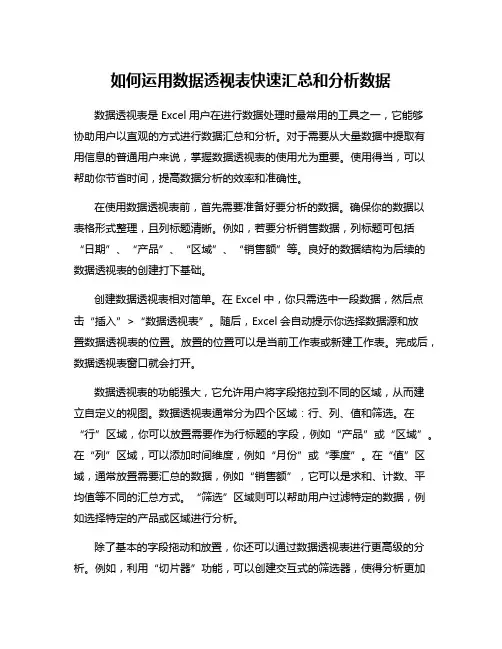
如何运用数据透视表快速汇总和分析数据数据透视表是Excel用户在进行数据处理时最常用的工具之一,它能够协助用户以直观的方式进行数据汇总和分析。
对于需要从大量数据中提取有用信息的普通用户来说,掌握数据透视表的使用尤为重要。
使用得当,可以帮助你节省时间,提高数据分析的效率和准确性。
在使用数据透视表前,首先需要准备好要分析的数据。
确保你的数据以表格形式整理,且列标题清晰。
例如,若要分析销售数据,列标题可包括“日期”、“产品”、“区域”、“销售额”等。
良好的数据结构为后续的数据透视表的创建打下基础。
创建数据透视表相对简单。
在Excel中,你只需选中一段数据,然后点击“插入”>“数据透视表”。
随后,Excel会自动提示你选择数据源和放置数据透视表的位置。
放置的位置可以是当前工作表或新建工作表。
完成后,数据透视表窗口就会打开。
数据透视表的功能强大,它允许用户将字段拖拉到不同的区域,从而建立自定义的视图。
数据透视表通常分为四个区域:行、列、值和筛选。
在“行”区域,你可以放置需要作为行标题的字段,例如“产品”或“区域”。
在“列”区域,可以添加时间维度,例如“月份”或“季度”。
在“值”区域,通常放置需要汇总的数据,例如“销售额”,它可以是求和、计数、平均值等不同的汇总方式。
“筛选”区域则可以帮助用户过滤特定的数据,例如选择特定的产品或区域进行分析。
除了基本的字段拖动和放置,你还可以通过数据透视表进行更高级的分析。
例如,利用“切片器”功能,可以创建交互式的筛选器,使得分析更加直观。
而“时间线”功能则让你可以选择特定的时间范围进行数据分析,这对于销售数据的逐月或逐季分析尤为重要。
数据透视表还具备强大的格式化选项。
通过“设计”选项卡,你可以选择不同的样式,使得表格看起来更加美观。
你还可以自定义数值的显示格式,例如将销售额显示为货币格式,或使用条件格式化突出显示超过某一数值的销售数据,这将帮助读者更易于识别出异常值或突出显示的趋势。
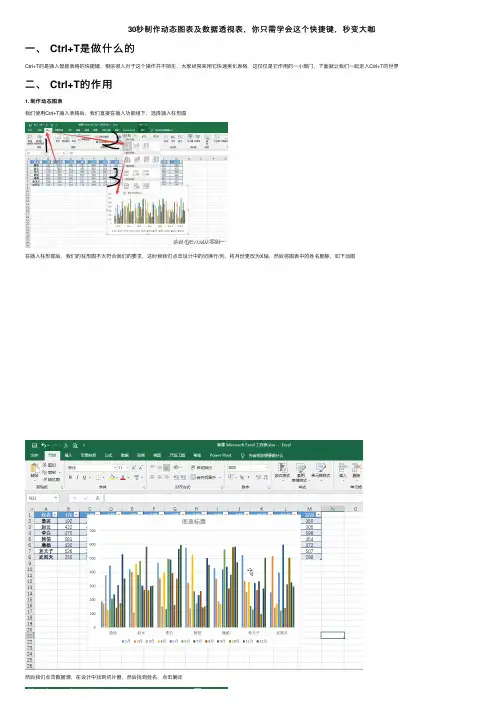
30秒制作动态图表及数据透视表,你只需学会这个快捷键,秒变⼤咖⼀、 Ctrl+T是做什么的Ctrl+T的是插⼊智能表格的快捷键,相信很⼈对于这个操作并不陌⽣,⼤家经常来⽤它快速美化表格,这仅仅是它作⽤的⼀⼩部门,下⾯就让我们⼀起⾛⼊Ctrl+T的世界⼆、 Ctrl+T的作⽤1. 制作动态图表我们使⽤Ctrl+T插⼊表格后,我们直接在插⼊功能组下,选择插⼊柱形图在插⼊柱形图后,我们的柱形图不太符合我们的要求,这时候我们点击设计中的切换⾏/列,将⽉份更改为X轴,然后将图表中的姓名删除,如下动图然后我们点击数据源,在设计中找到切⽚器,然后找到姓名,点击确定这样我们点击切⽚器中的姓名图表就会发⽣变化,如果想要多选可以按Ctrl键,多选数据,效果如下图动图2. 配合数据透视表,实现动态汇总数据我们使⽤Ctrl+t插⼊的表格,当我们向输⼊数据的时候,表格会⾃动将我们数据的输⼊纳⼊表格中,例如,当我们在表格下⾯输⼊刘备时,表格会⾃动将它纳⼊表格中,如下动图利⽤这⼀特性我们可以将它与数据透视表相配合,实现动态汇总数据,我们点击上⽅的通过数据透视表汇总,插⼊数据透视表如果你是从普通表格插⼊的数据透视表则需要从新插⼊数据透视表才能看到我们更新后的数据,动图如下然后我们在表格中添加刘备,只需回到数据透视表中刷新即可,不⽤再从新插⼊数据透视表,如果你是从普通表格插⼊的数据透视表则需要从新插⼊数据透视表才能看到我们更新后的数据3. 汇总数据甚⾄可以插⼊函数,函数会⾃动选择数据区域我们在表格中表格样式中勾选汇总⾏后,我们可以在汇总⾏中对表格进⾏计数,求平均估值等汇总操作,甚⾄可以插⼊函数4. 快速筛选数据在我们使⽤Ctrl+T插⼊表格的时候,表头会⾃动插⼊筛选按钮,我们可以快速筛选数据,⽆需再进⾏插⼊筛选的操作,如果你不想要筛选按钮,可以不勾选筛选按钮5. 快速删除重复在⼯具中我们可以选择删除重复值,选择会跳出删除重复值的选项,两个都勾选的话数据对⽐不明确镶边列,注意不要两个都勾选,两个都勾选的话数据对⽐不明确镶边⾏,如果是以列来整理的就勾选镶边列最后再跟⼤家介绍⼀个⼩技巧,如果数据以⾏来排序整理的可以在表格样式中镶边⾏最后我们如何将智能表格转换为普通表格呢?我们需要在⼯具中找到转换为区域转换为区域,然后点击确定,即可将智能表格转换为普通表格最后我们如何将智能表格转换为普通表格呢?今天的内容就是这么多,Ctrl+T是不是⾮常强⼤呢Ctrl类的快捷键其实是⼗分强⼤的,下期继续跟⼤家分享Ctrl类快捷键的使⽤⽅法。
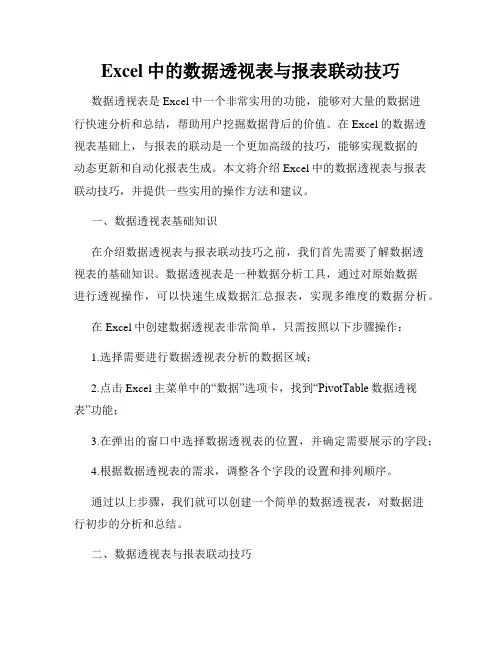
Excel中的数据透视表与报表联动技巧数据透视表是Excel中一个非常实用的功能,能够对大量的数据进行快速分析和总结,帮助用户挖掘数据背后的价值。
在Excel的数据透视表基础上,与报表的联动是一个更加高级的技巧,能够实现数据的动态更新和自动化报表生成。
本文将介绍Excel中的数据透视表与报表联动技巧,并提供一些实用的操作方法和建议。
一、数据透视表基础知识在介绍数据透视表与报表联动技巧之前,我们首先需要了解数据透视表的基础知识。
数据透视表是一种数据分析工具,通过对原始数据进行透视操作,可以快速生成数据汇总报表,实现多维度的数据分析。
在Excel中创建数据透视表非常简单,只需按照以下步骤操作:1.选择需要进行数据透视表分析的数据区域;2.点击Excel主菜单中的“数据”选项卡,找到“PivotTable数据透视表”功能;3.在弹出的窗口中选择数据透视表的位置,并确定需要展示的字段;4.根据数据透视表的需求,调整各个字段的设置和排列顺序。
通过以上步骤,我们就可以创建一个简单的数据透视表,对数据进行初步的分析和总结。
二、数据透视表与报表联动技巧1.使用动态数据源在创建数据透视表时,我们可以使用动态数据源,即定义一个数据范围名称,以便在数据更新时自动适应数据范围的变化。
具体操作步骤如下:1.选择数据区域;2.点击Excel主菜单中的“公式”选项卡,找到“名称管理器”命令;3.在弹出的窗口中点击“新建”按钮,输入名称和数据范围;4.点击“确定”按钮,完成动态数据源的定义。
通过使用动态数据源,数据透视表将自动更新范围内的数据,并使报表的内容实现自动化的更新。
2.设置数据透视表的联动条件数据透视表与报表联动的重要一步是设置联动条件,即在数据更新后,报表能够根据指定条件自动更新。
可以使用以下几种方式设置联动条件:1.使用数据透视表中的下拉列表:可以在数据透视表中的字段上设置下拉列表,通过选择不同的选项来更新报表内容;2.使用公式函数:在报表中使用公式函数,根据数据透视表中的字段值计算出报表中的值,实现联动更新;3.使用宏代码:通过编写宏代码来实现数据透视表与报表的联动,在数据更新后自动刷新报表的内容。
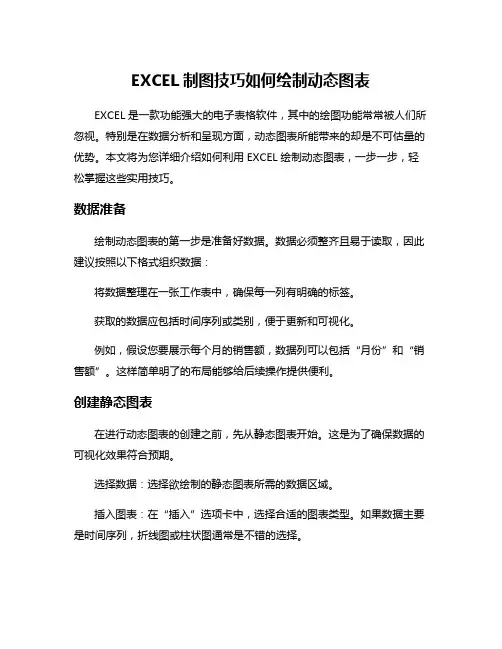
EXCEL制图技巧如何绘制动态图表EXCEL是一款功能强大的电子表格软件,其中的绘图功能常常被人们所忽视。
特别是在数据分析和呈现方面,动态图表所能带来的却是不可估量的优势。
本文将为您详细介绍如何利用EXCEL绘制动态图表,一步一步,轻松掌握这些实用技巧。
数据准备绘制动态图表的第一步是准备好数据。
数据必须整齐且易于读取,因此建议按照以下格式组织数据:将数据整理在一张工作表中,确保每一列有明确的标签。
获取的数据应包括时间序列或类别,便于更新和可视化。
例如,假设您要展示每个月的销售额,数据列可以包括“月份”和“销售额”。
这样简单明了的布局能够给后续操作提供便利。
创建静态图表在进行动态图表的创建之前,先从静态图表开始。
这是为了确保数据的可视化效果符合预期。
选择数据:选择欲绘制的静态图表所需的数据区域。
插入图表:在“插入”选项卡中,选择合适的图表类型。
如果数据主要是时间序列,折线图或柱状图通常是不错的选择。
通过这些步骤,您可以轻松地获得一个基础图表,并在此基础上进行拼装。
使用数据透视表数据透视表在处理动态图表时起到了至关重要的作用。
使用它可以方便地对数据进行分类和汇总。
操作步骤如下:选择原始数据区域,点击“插入”选项卡中的“数据透视表”。
在弹出的对话框中,选择新的工作表或现有工作表,点击“确定”。
在数据透视表字段列表中,将相关数据拖放到行和列标签中。
数据透视表的优势在于可快速调整数据布局,适应不同的展示需求。
创建动态图表在完成静态图表后,可以通过定义动态范围或数据有效性来实现动态图表。
以下步骤将指导您如何制作:定义名称:通过“公式”选项卡,选择“名称管理器”,点击“新建”,然后创建一个动态命名范围。
例如,可以使用“OFFSET”和“COUNTA”函数来创建动态范围公式,确保图表中的数据能够自动更新。
连接图表:将图表的数据源链接到动态命名范围。
这一步是在图表设置中,选择数据源,输入定义的名称。
文中的动态命名范围可以根据您的数据量自动扩展或减小,使得动态图表在数据更新时无缝适应。
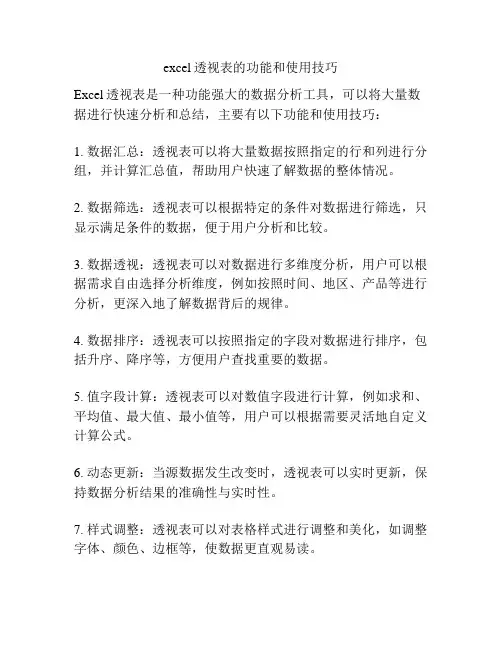
excel透视表的功能和使用技巧Excel透视表是一种功能强大的数据分析工具,可以将大量数据进行快速分析和总结,主要有以下功能和使用技巧:1. 数据汇总:透视表可以将大量数据按照指定的行和列进行分组,并计算汇总值,帮助用户快速了解数据的整体情况。
2. 数据筛选:透视表可以根据特定的条件对数据进行筛选,只显示满足条件的数据,便于用户分析和比较。
3. 数据透视:透视表可以对数据进行多维度分析,用户可以根据需求自由选择分析维度,例如按照时间、地区、产品等进行分析,更深入地了解数据背后的规律。
4. 数据排序:透视表可以按照指定的字段对数据进行排序,包括升序、降序等,方便用户查找重要的数据。
5. 值字段计算:透视表可以对数值字段进行计算,例如求和、平均值、最大值、最小值等,用户可以根据需要灵活地自定义计算公式。
6. 动态更新:当源数据发生改变时,透视表可以实时更新,保持数据分析结果的准确性与实时性。
7. 样式调整:透视表可以对表格样式进行调整和美化,如调整字体、颜色、边框等,使数据更直观易读。
8. 数据透视图:透视表可以将数据以图表的形式展示,如柱状图、折线图、饼图等,帮助用户更直观地观察和分析数据。
使用技巧:1. 确保源数据是完整且正确的,透视表的结果取决于数据的准确性。
2. 在选择透视表字段时,尽量选择符合分析目的的字段,避免选择过多字段造成结果混乱。
3. 使用透视表字段列表区拖拽字段到透视表刷新字段放置区来调整透视表的分析结果。
4. 对于需要进行计算的数值字段,可以右键点击该字段,在值字段设置中选择相应的计算方式。
5. 使用透视表字段列表中的过滤器功能,可以根据条件筛选数据,只显示满足条件的数据。
6. 使用透视表字段列表中的排序功能,可以按照指定的字段对数据进行排序,方便查找重要数据。
7. 可以修改透视表的默认汇总方式,右键点击透视表上方的字段,选择值字段设置,修改汇总方式为求和、平均值、最大值等。
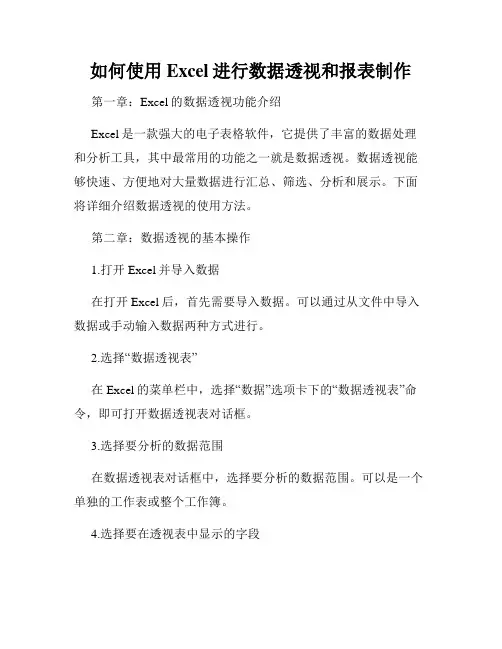
如何使用Excel进行数据透视和报表制作第一章:Excel的数据透视功能介绍Excel是一款强大的电子表格软件,它提供了丰富的数据处理和分析工具,其中最常用的功能之一就是数据透视。
数据透视能够快速、方便地对大量数据进行汇总、筛选、分析和展示。
下面将详细介绍数据透视的使用方法。
第二章:数据透视的基本操作1.打开Excel并导入数据在打开Excel后,首先需要导入数据。
可以通过从文件中导入数据或手动输入数据两种方式进行。
2.选择“数据透视表”在Excel的菜单栏中,选择“数据”选项卡下的“数据透视表”命令,即可打开数据透视表对话框。
3.选择要分析的数据范围在数据透视表对话框中,选择要分析的数据范围。
可以是一个单独的工作表或整个工作簿。
4.选择要在透视表中显示的字段在数据透视表对话框的“选择字段”区域,将数据字段拖动到“行”、“列”或“值”区域,以确定它在透视表中的位置和作用。
5.设置字段的汇总方式和显示方式在数据透视表对话框的“值”区域,可以设置每个字段的汇总方式和显示方式。
例如,可以选择对某个字段求和、计数、平均值等。
第三章:数据透视表的高级功能1.添加字段到数据透视表在透视表中,可以随时添加新的字段。
在数据透视表对话框的“选择字段”区域,选择要添加的字段,并将其拖动到透视表的相应区域即可。
2.筛选数据在透视表中,可以根据需要筛选数据。
选择要筛选的字段,在数据透视表对话框的“选择字段”区域右键单击,选择“字段设置”选项,然后根据条件进行筛选。
3.设置透视表样式在透视表中,可以通过设置样式使其更加美观。
选择透视表,然后在菜单栏中选择“格式”选项卡,选择“样式”命令,即可选择合适的样式。
第四章:报表制作概述报表是一种用于展示数据和分析结果的重要工具。
在Excel中,可以通过数据透视表、图表等功能制作各类报表,以便更好地向他人传递信息。
第五章:使用Excel制作基本报表1.选择要展示的数据首先,选择要展示的数据,并确保其格式正确、无重复数据或错误。
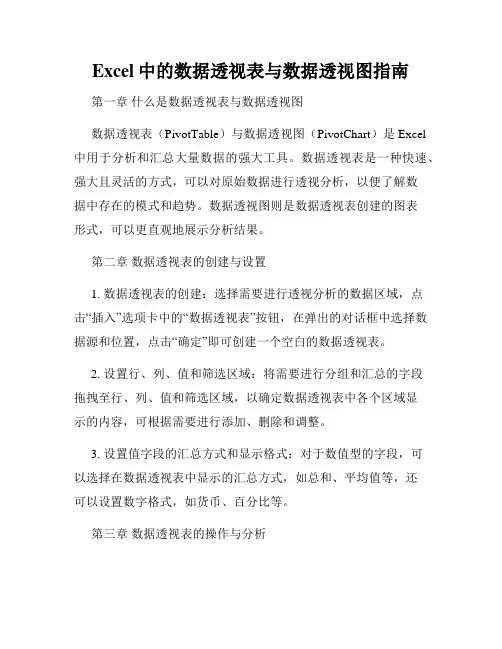
Excel中的数据透视表与数据透视图指南第一章什么是数据透视表与数据透视图数据透视表(PivotTable)与数据透视图(PivotChart)是Excel 中用于分析和汇总大量数据的强大工具。
数据透视表是一种快速、强大且灵活的方式,可以对原始数据进行透视分析,以便了解数据中存在的模式和趋势。
数据透视图则是数据透视表创建的图表形式,可以更直观地展示分析结果。
第二章数据透视表的创建与设置1. 数据透视表的创建:选择需要进行透视分析的数据区域,点击“插入”选项卡中的“数据透视表”按钮,在弹出的对话框中选择数据源和位置,点击“确定”即可创建一个空白的数据透视表。
2. 设置行、列、值和筛选区域:将需要进行分组和汇总的字段拖拽至行、列、值和筛选区域,以确定数据透视表中各个区域显示的内容,可根据需要进行添加、删除和调整。
3. 设置值字段的汇总方式和显示格式:对于数值型的字段,可以选择在数据透视表中显示的汇总方式,如总和、平均值等,还可以设置数字格式,如货币、百分比等。
第三章数据透视表的操作与分析1. 数据透视表的刷新和更新:在原始数据发生变化后,需要及时刷新数据透视表以反映最新的数据。
点击数据透视表上方的“刷新”按钮或使用快捷键F5即可刷新整个工作簿中的所有数据透视表。
2. 数据透视表的字段排序和筛选:通过点击字段名字旁边的下拉箭头,可以进行升序或降序排序,也可以根据条件进行筛选,以实现更精细的数据分析。
3. 数据透视表的字段分组和汇总:可以根据需要对某些字段进行分组,如按月份、按季度、按年份等,以便更好地展示数据的趋势和周期性。
还可以对数值型字段进行汇总计算,如求和、平均值等。
第四章数据透视图的创建与设置1. 数据透视图的创建:在数据透视表的基础上,点击任一单元格,选择“插入”选项卡中的“数据透视图”按钮,选择图表类型,并设置需要显示的字段,即可创建一个数据透视图。
2. 数据透视图的样式和布局:通过“设计”选项卡中的样式、布局和图表元素等功能,可以对数据透视图进行美化和调整,以使分析结果更加直观明了。
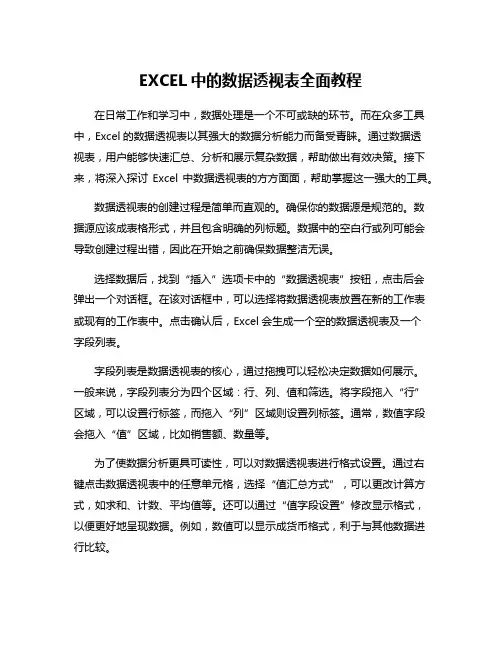
EXCEL中的数据透视表全面教程在日常工作和学习中,数据处理是一个不可或缺的环节。
而在众多工具中,Excel的数据透视表以其强大的数据分析能力而备受青睐。
通过数据透视表,用户能够快速汇总、分析和展示复杂数据,帮助做出有效决策。
接下来,将深入探讨Excel中数据透视表的方方面面,帮助掌握这一强大的工具。
数据透视表的创建过程是简单而直观的。
确保你的数据源是规范的。
数据源应该成表格形式,并且包含明确的列标题。
数据中的空白行或列可能会导致创建过程出错,因此在开始之前确保数据整洁无误。
选择数据后,找到“插入”选项卡中的“数据透视表”按钮,点击后会弹出一个对话框。
在该对话框中,可以选择将数据透视表放置在新的工作表或现有的工作表中。
点击确认后,Excel会生成一个空的数据透视表及一个字段列表。
字段列表是数据透视表的核心,通过拖拽可以轻松决定数据如何展示。
一般来说,字段列表分为四个区域:行、列、值和筛选。
将字段拖入“行”区域,可以设置行标签,而拖入“列”区域则设置列标签。
通常,数值字段会拖入“值”区域,比如销售额、数量等。
为了使数据分析更具可读性,可以对数据透视表进行格式设置。
通过右键点击数据透视表中的任意单元格,选择“值汇总方式”,可以更改计算方式,如求和、计数、平均值等。
还可以通过“值字段设置”修改显示格式,以便更好地呈现数据。
例如,数值可以显示成货币格式,利于与其他数据进行比较。
数据透视表的筛选功能让数据分析更加灵活。
可以根据特定条件筛选数据,以便关注重要信息。
将字段拖入“筛选”区域后,数据透视表顶部会出现下拉菜单,可以用来选择特定的值,从而动态调整表格内容。
这种灵活性是处理大型数据集时必不可少的,帮助用户迅速找到关键信息。
针对较为复杂的数据分析,可利用切片器和时间轴工具来增强数据透视表的交互性。
切片器提供了一种可视化的方式来筛选数据,用户只需点击相应按钮,即可过滤数据。
使用时间轴可以按日期范围过滤数据,非常适合涉及时间元素的数据分析,例如销售趋势、市场调查结果等。
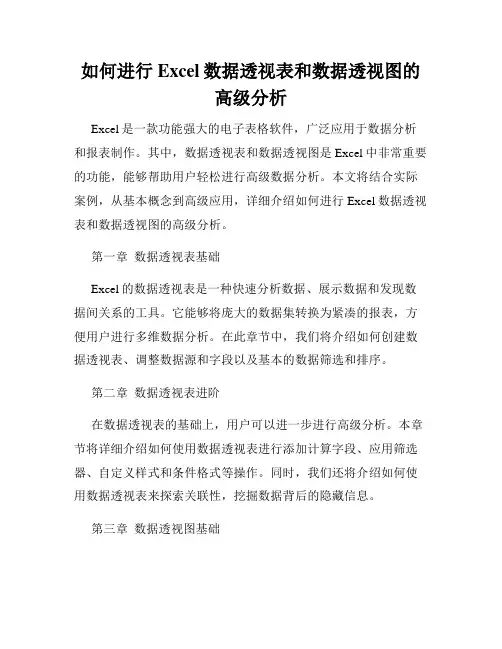
如何进行Excel数据透视表和数据透视图的高级分析Excel是一款功能强大的电子表格软件,广泛应用于数据分析和报表制作。
其中,数据透视表和数据透视图是Excel中非常重要的功能,能够帮助用户轻松进行高级数据分析。
本文将结合实际案例,从基本概念到高级应用,详细介绍如何进行Excel数据透视表和数据透视图的高级分析。
第一章数据透视表基础Excel的数据透视表是一种快速分析数据、展示数据和发现数据间关系的工具。
它能够将庞大的数据集转换为紧凑的报表,方便用户进行多维数据分析。
在此章节中,我们将介绍如何创建数据透视表、调整数据源和字段以及基本的数据筛选和排序。
第二章数据透视表进阶在数据透视表的基础上,用户可以进一步进行高级分析。
本章节将详细介绍如何使用数据透视表进行添加计算字段、应用筛选器、自定义样式和条件格式等操作。
同时,我们还将介绍如何使用数据透视表来探索关联性,挖掘数据背后的隐藏信息。
第三章数据透视图基础除了数据透视表,Excel还提供了数据透视图来进行数据分析。
数据透视图以图表的方式呈现数据透视表,直观地展示数据间的关系和趋势。
在此章节中,我们将详细介绍如何创建数据透视图、选择适当的图表类型、调整图表样式和格式。
第四章数据透视图进阶数据透视图不仅仅是简单的图表展示,还能进行更多的高级分析。
本章节将介绍如何使用数据透视图进行数据筛选和排序、添加数据标签和数据趋势线、应用数据切片器来动态控制数据展示等。
此外,我们还将介绍如何将数据透视图与其他图表或工作表进行联动,实现全方位的数据呈现与分析。
第五章数据透视表和数据透视图的整合与应用在实际工作中,数据透视表和数据透视图通常需要结合使用,以实现更精确、全面的数据分析。
本章节将介绍如何灵活运用数据透视表和数据透视图,结合相关函数和公式,进行进一步的数据处理和计算。
同时,我们还将分享一些实际案例,展示如何利用数据透视表和数据透视图解决实际问题。
第六章常见问题解答和技巧分享在使用数据透视表和数据透视图的过程中,难免遇到一些问题和挑战。
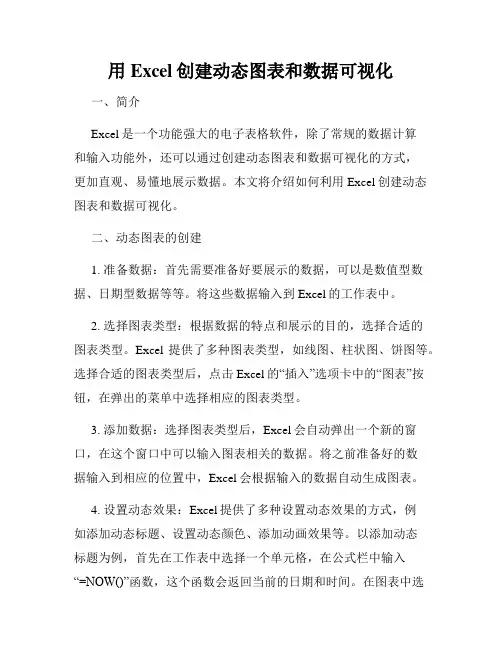
用Excel创建动态图表和数据可视化一、简介Excel是一个功能强大的电子表格软件,除了常规的数据计算和输入功能外,还可以通过创建动态图表和数据可视化的方式,更加直观、易懂地展示数据。
本文将介绍如何利用Excel创建动态图表和数据可视化。
二、动态图表的创建1. 准备数据:首先需要准备好要展示的数据,可以是数值型数据、日期型数据等等。
将这些数据输入到Excel的工作表中。
2. 选择图表类型:根据数据的特点和展示的目的,选择合适的图表类型。
Excel提供了多种图表类型,如线图、柱状图、饼图等。
选择合适的图表类型后,点击Excel的“插入”选项卡中的“图表”按钮,在弹出的菜单中选择相应的图表类型。
3. 添加数据:选择图表类型后,Excel会自动弹出一个新的窗口,在这个窗口中可以输入图表相关的数据。
将之前准备好的数据输入到相应的位置中,Excel会根据输入的数据自动生成图表。
4. 设置动态效果:Excel提供了多种设置动态效果的方式,例如添加动态标题、设置动态颜色、添加动画效果等。
以添加动态标题为例,首先在工作表中选择一个单元格,在公式栏中输入“=NOW()”函数,这个函数会返回当前的日期和时间。
在图表中选中要添加动态标题的位置,然后点击Excel的“格式”选项卡中的“选择数据标签”,在弹出的菜单中选择“图表元素”选项,然后选择“数据表格”,在“数据表格选项”对话框中,将“动态标题”选项打勾。
5. 刷新数据:由于动态图表是根据输入的数据实时生成的,所以在更新了数据后需要手动刷新图表。
可以通过按下F9快捷键实现刷新。
点击Excel的“数据”选项卡中的“刷新所有”按钮,在弹出的菜单中选择“刷新”选项,即可刷新图表。
三、数据可视化的创建1. 准备数据:同样需要准备好要展示的数据,并将这些数据输入到Excel的工作表中。
2. 选择合适的图表类型:根据数据的特点和展示的目的,选择合适的数据可视化方式。
除了常见的图表类型外,Excel还提供了数据透视表、条件格式化等功能,可以更加灵活地进行数据可视化。
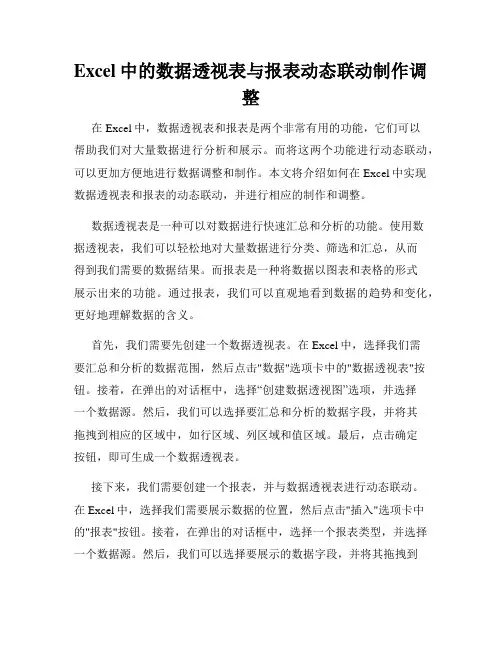
Excel中的数据透视表与报表动态联动制作调整在Excel中,数据透视表和报表是两个非常有用的功能,它们可以帮助我们对大量数据进行分析和展示。
而将这两个功能进行动态联动,可以更加方便地进行数据调整和制作。
本文将介绍如何在Excel中实现数据透视表和报表的动态联动,并进行相应的制作和调整。
数据透视表是一种可以对数据进行快速汇总和分析的功能。
使用数据透视表,我们可以轻松地对大量数据进行分类、筛选和汇总,从而得到我们需要的数据结果。
而报表是一种将数据以图表和表格的形式展示出来的功能。
通过报表,我们可以直观地看到数据的趋势和变化,更好地理解数据的含义。
首先,我们需要先创建一个数据透视表。
在Excel中,选择我们需要汇总和分析的数据范围,然后点击"数据"选项卡中的"数据透视表"按钮。
接着,在弹出的对话框中,选择“创建数据透视图”选项,并选择一个数据源。
然后,我们可以选择要汇总和分析的数据字段,并将其拖拽到相应的区域中,如行区域、列区域和值区域。
最后,点击确定按钮,即可生成一个数据透视表。
接下来,我们需要创建一个报表,并与数据透视表进行动态联动。
在Excel中,选择我们需要展示数据的位置,然后点击"插入"选项卡中的"报表"按钮。
接着,在弹出的对话框中,选择一个报表类型,并选择一个数据源。
然后,我们可以选择要展示的数据字段,并将其拖拽到相应的区域中,如横轴区域、纵轴区域和数值区域。
最后,点击确定按钮,即可生成一个报表。
为了实现数据透视表和报表的动态联动,我们需要使用Excel中的数据透视表和报表之间的链接功能。
在数据透视表中,选择一个需要动态联动的字段,然后右击该字段,并选择"报表连接"选项。
接着,在弹出的对话框中,选择我们要链接的报表,并点击确定按钮。
然后,在报表中,我们可以看到数据透视表的字段已经自动同步到了报表中,当我们修改数据透视表的内容时,报表也会相应地进行更新。
如何使用Excel创建动态图表和数据可视化第一章:Excel基础知识和图表设计Excel是一款功能强大的数据处理软件,它不仅可以处理和分析大量的数据,还可以通过图表和数据可视化的方式更直观地展现数据的特征和趋势。
在使用Excel创建动态图表和数据可视化之前,我们首先需要了解一些基础的Excel知识和图表设计原则。
首先,我们需要掌握Excel中的基本操作和常用函数。
例如,如何导入数据、如何调整数据格式、如何进行排序和筛选等。
此外,了解一些常用函数如SUM、AVERAGE、COUNT等,在数据分析和计算中会非常有用。
其次,图表设计是创建动态图表和数据可视化的基础。
当我们创建图表时,应该根据数据的特点和需求选择合适的图表类型。
例如,如果我们要比较不同组别的数据,可以使用柱状图或折线图;如果我们要显示数据的占比关系,可以使用饼图或面积图等。
此外,还可以通过添加图例、轴标题、数据标签等来增强图表的可读性和美观度。
第二章:创建动态图表动态图表可以根据用户的操作或数据的变化而自动更新,非常适合展示随时间变化的数据。
下面将介绍两种常见的创建动态图表的方法。
数据透视表是Excel中非常实用的功能,它可以基于原始数据自动生成动态的汇总表和图表。
我们可以通过简单的拖动和选择操作,快速生成需要的图表。
首先,将原始数据导入Excel,并选中该数据。
然后,点击“插入”选项卡中的“数据透视表”按钮。
在弹出的对话框中,选择要汇总的字段和要显示的值,然后点击“确定”。
接下来,选择图表类型,并根据需要进行进一步的设置和调整。
方法二:使用动态数组公式在Excel 365及更新版本中,引入了动态数组公式,可以非常方便地实现动态汇总和数据计算。
我们可以借助动态数组公式创建动态图表。
首先,在选定的单元格中输入图表标题,并在下方的单元格中编写动态数组公式。
例如,使用“FILTER”函数筛选数据或者使用“SORT”函数进行排序。
然后,选择需要展示的数据范围,点击“插入”选项卡中的“图表”按钮,在弹出的对话框中选择图表类型,并根据需要进行进一步的设置和调整。
Excel数据透视表的数据处理与透视图的生成在当今数字化的时代,数据处理和分析变得越来越重要。
Excel 作为一款广泛使用的电子表格软件,提供了强大的数据处理工具,其中数据透视表和透视图功能尤为实用。
无论是处理大量的销售数据、财务报表,还是对员工信息进行分析,数据透视表和透视图都能帮助我们快速、直观地获取有价值的信息。
一、数据透视表的数据处理(一)数据准备在使用数据透视表之前,首先要确保数据的规范性和准确性。
数据应该具有清晰的表头,每列的数据类型应该一致,并且不能包含空值或错误的数据。
如果数据存在问题,需要先进行清理和整理。
(二)创建数据透视表打开 Excel 表格,选中数据区域,然后点击“插入”选项卡中的“数据透视表”按钮。
在弹出的对话框中,可以选择将数据透视表放置在新的工作表还是现有工作表中。
(三)选择字段在数据透视表字段列表中,将需要分析的字段拖放到相应的区域,如“行”“列”“值”等。
例如,如果要分析不同产品的销售金额,可以将“产品名称”字段拖到“行”区域,将“销售金额”字段拖到“值”区域。
(四)数据排序和筛选通过点击行标签或列标签旁边的箭头,可以对数据进行排序和筛选。
比如,按照销售金额从高到低排序,或者筛选出特定时间段的销售数据。
(五)数据分组对于某些字段,可以进行分组操作。
比如,将日期字段按照年、月、日进行分组,以便更清晰地分析数据的趋势。
(六)计算字段和计算项除了对现有字段进行汇总和分析,还可以创建计算字段和计算项。
计算字段是基于现有字段通过公式计算得到的新字段,计算项则是基于同一字段的不同项进行计算得到的新项。
二、透视图的生成(一)基于数据透视表创建透视图在创建好数据透视表后,点击“数据透视表工具”中的“分析”选项卡,然后点击“数据透视图”按钮。
可以选择各种类型的图表,如柱状图、折线图、饼图等。
(二)图表布局和样式选择好图表类型后,可以通过“设计”选项卡对图表的布局和样式进行调整。
学习如何使用Excel进行数据透视表和数据透视图Excel是一款功能强大的电子表格软件,广泛应用于各行各业。
在处理大量数据时,Excel的数据透视表和数据透视图功能能够帮助用户更加高效地分析和展示数据。
本文将介绍如何学习并使用Excel的数据透视表和数据透视图功能。
一、了解数据透视表和数据透视图的概念数据透视表是Excel中用于汇总和分析数据的一种功能。
它能够从原始数据中提取必要的信息,并按照用户定义的方式进行汇总和计算。
通过数据透视表,用户可以快速得到数据的总体概况和关联规律,方便进行深入分析。
数据透视图是数据透视表在图形界面上的展示形式。
通过数据透视图,用户可以更加直观地观察数据的分布情况和趋势变化。
数据透视图还可以根据用户的需求进行自定义,使得数据的展示更加清晰和专业。
二、学习数据透视表的基本操作1. 准备数据:在使用数据透视表之前,首先要准备好需要进行分析的数据。
数据可以来自Excel表格或其他外部数据源。
2. 创建数据透视表:选中需要进行分析的数据区域,然后点击“数据”选项卡中的“数据透视表”按钮。
根据提示选择数据源和生成位置,点击确定即可创建数据透视表。
3. 设置数据字段:在数据透视表字段列表中,将需要进行分析的字段拖拽到对应的区域,如“行标签”、“列标签”、“值”等。
可以根据需要进行字段的筛选、排序和过滤。
4. 进行汇总计算:对于需要进行汇总计算的字段,可以在数据透视表中选择相应的计算方式,如求和、平均值、计数等。
Excel会自动进行计算并在表格中展示结果。
5. 进行筛选和过滤:在数据透视表中,可以通过多种方式对数据进行筛选和过滤,如按条件筛选、自定义筛选、数据排序等。
这样可以更加方便地查找和整理需要的数据。
三、学习数据透视图的使用方法1. 创建数据透视图:在数据透视表中,选择需要展示的数据区域,然后点击“插入”选项卡中的“数据透视图”按钮。
根据提示选择数据源和生成位置,点击确定即可创建数据透视图。
使用Excel进行数据透视表和报表制作的方法章节一:简介和概念解释在当代大数据时代,数据分析和报表制作是非常重要的工作。
Excel作为一种常用的办公软件,提供了丰富的分析和制表功能,其中数据透视表和报表制作是其核心特点之一。
本章将介绍数据透视表和报表制作的基本概念和作用。
章节二:数据透视表的制作步骤数据透视表是用于对大量数据进行快速分析和汇总的工具。
本章将介绍数据透视表的制作步骤,具体包括选择数据源、选择字段、设定透视表布局、设置透视表样式和字段筛选等。
章节三:数据透视表的高级功能除了基本的数据透视表制作步骤外,Excel还提供了一些高级功能,以满足复杂数据分析的需求。
本章将介绍数据透视表的高级功能,如透视表字段计算、数据透视图的排序和分组、添加计算字段和条件格式等。
章节四:数据报表的制作步骤数据报表是将分析结果以可视化的形式展示给用户或管理者的工具。
Excel提供了多种制表功能,让用户可以根据需求制作出各种各样的报表。
本章将介绍数据报表的制作步骤,包括选择报表类型、导入数据、设计报表样式和添加图表等。
章节五:数据报表的高级功能在制作数据报表时,Excel还提供了一些高级功能,以帮助用户更好地展示数据和分析结果。
本章将介绍数据报表的高级功能,包括设置报表交互性、设计演示效果、添加动态图表和使用宏等。
章节六:数据透视表和报表制作的实例分析为了更好地理解和应用数据透视表和报表制作的方法,本章将通过一个具体的实际案例进行分析。
通过展示实例的数据源、制作步骤和最终呈现结果,读者可以更好地掌握和应用这些技巧和方法。
总结:数据透视表和报表制作是Excel中重要的功能,能够帮助用户快速进行数据分析和制表。
本文从基本概念、制作步骤、高级功能和实例分析等方面详细介绍了使用Excel进行数据透视表和报表制作的方法。
通过学习和应用这些方法,读者可以更好地处理和展示大量的数据信息,并支持决策和分析工作。
数据透析表中的数据透视图与图表动态切换和数据透视操作数据透析表(Pivot Table)是一种在数据表中进行多维度分析的强大工具。
它能够帮助我们以更直观、更易理解的方式呈现数据,并实现数据透视图与图表的动态切换和数据透视操作。
在这篇文章中,我们将详细探讨如何利用数据透析表实现这些功能。
首先,我们需要了解数据透析表的基本概念和操作方法。
数据透析表是一种以列(字段)和行(记录)为基础的数据分析工具,在Excel中可以通过插入数据透析表来创建。
创建数据透析表时,我们需要选择要分析的数据源和数据字段,并可以根据需要对数据字段进行分类、排序和过滤。
一旦创建了数据透析表,我们就可以开始自定义透视图和图表了。
要动态切换透视图和图表,我们可以使用数据透析表的字段列表。
字段列表位于Excel窗口的右侧或下方,它显示了数据透析表中的所有字段,我们可以将字段从字段列表中拖放到对应的区域来创建透视图和图表。
对于透视图的切换,我们可以通过字段列表中的“行”、“列”、“值”和“筛选器”来进行设置。
通过将字段拖放到对应的区域,我们可以轻松地改变透视图的结构。
例如,将一个字段拖到“行”区域,数据透析表将按照该字段的值进行分组显示。
如果将该字段拖到“列”区域,数据透析表将水平显示该字段的值。
对于图表的切换,我们可以通过字段列表中的“图表区域”来进行设置。
在图表区域,我们可以选择要在图表中显示的字段。
Excel提供了多种类型的图表,如柱形图、折线图、饼图等,我们可以根据需求选择合适的图表类型。
只需简单的拖放操作,我们就能快速实现透视图和图表的切换。
数据透析表还具有强大的数据透视操作能力,使我们能够灵活地对数据进行分析和汇总。
通过右键单击透视表中的字段,我们可以进行排序、过滤、计数、平均值以及其他更复杂的汇总计算。
这些操作可以帮助我们从不同角度深入分析数据,发现其中的规律和趋势。
除了数据透视操作,我们还可以对数据透析表进行外观和格式的调整,以使其更加美观和易读。
Excel中的数据透视表和数据透视图对比分析数据透视表和数据透视图是Excel软件中两种常见的数据分析工具。
它们在数据分析和可视化方面发挥着重要的作用。
本文将对数据透视表和数据透视图进行对比分析,旨在帮助读者更好地理解和运用这两个功能。
数据透视表是Excel中一种用于数据汇总和分析的工具。
它可以将大量数据按照指定的行、列和值进行分组和汇总,然后进行统计和计算。
通过数据透视表,我们可以快速获得对数据的整体了解,并利用一些内置函数和选项进行进一步的分析。
数据透视表的使用非常简便,只需选择要汇总和分析的数据范围,然后点击“插入”选项卡中的“数据透视表”按钮即可。
在弹出的对话框中,我们可以根据需求选择要作为行、列和值的字段,还可以使用数据透视表字段列表中的筛选、排序和计算工具进行数据处理和运算。
最后,数据透视表会在新的工作表中自动生成,并显示出按照指定方式汇总的数据结果。
数据透视表具有很多优点。
首先,它可以帮助我们快速分析大量数据,尤其适用于处理复杂的业务数据。
其次,数据透视表可以根据需要更改汇总方式和计算规则,灵活性很高。
再次,它提供了丰富的数据分析功能,如排序、筛选、计算等,方便我们进行更深入的数据挖掘和洞察。
此外,数据透视表生成的结果是动态的,可以根据原始数据的变化自动更新,保持分析结果的实时性。
然而,数据透视表也有一些局限性。
首先,对于初学者来说,数据透视表的设置和使用可能有一定的学习成本。
其次,数据透视表虽然能够分析大量数据,但当数据量非常庞大时,可能会导致工作表的运行速度变慢。
此外,数据透视表的样式和布局相对固定,难以自定义和美化。
相比之下,数据透视图是Excel中的另一种数据分析工具,它主要用于将数据可视化呈现。
通过数据透视图,我们可以将数据以图表的形式展示出来,更加直观地理解数据之间的关系和趋势。
类似于数据透视表,使用数据透视图也很简单。
只需选中要可视化的数据,然后在“插入”选项卡中选择合适的图表类型即可。